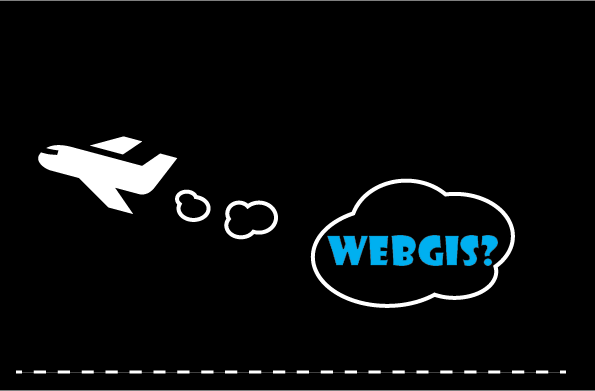
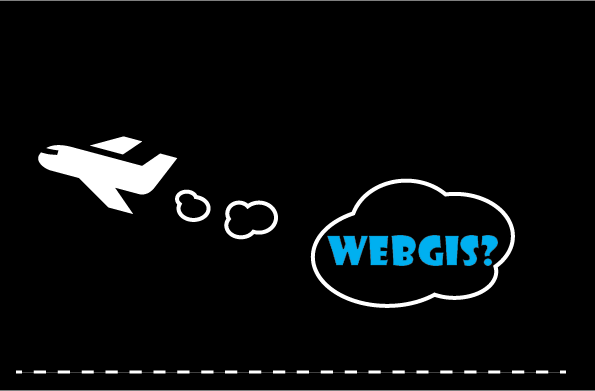
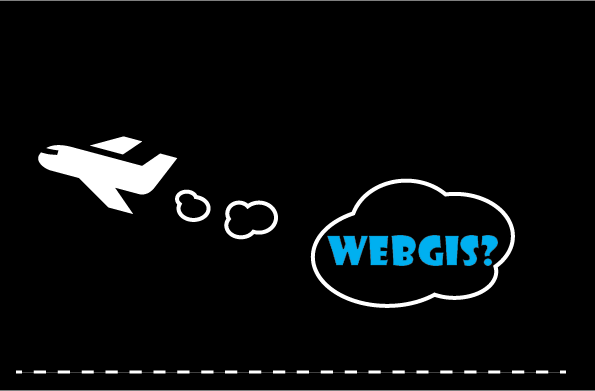
各種検索機能の検索結果はグリッド、右パネルに表示されます。
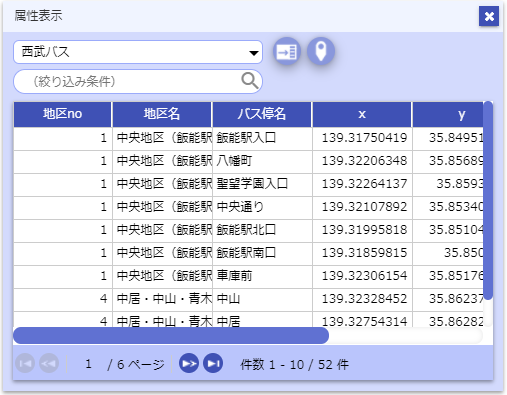
【グリッド・右パネル共通】

検索結果を表示するレイヤを選択します。
右パネルの場合は「全て」を選択することもできます。

検索結果を絞り込むことができます。
絞り込みワードを入力して ボタンをクリックまたはEnterキーで絞り込みます。
ボタンをクリックまたはEnterキーで絞り込みます。
 |
選択フィーチャにフィットクリックする度にオン/オフが切り替わります。 |
【グリッド】
 |
右パネルに表示検索結果を右パネルに表示します。 |
【右パネル】
 |
グリッド表示検索結果をグリッドに表示します。 |
 |
ファイリング表示クリックする度にオン/オフが切り替わります。 |
 |
ソート表示切替検索結果のソート設定の表示/非表示を切り替えます。 
ソート設定により、検索結果の昇順/降順、基準フィールドを選択することができます。 |
クリックした位置にあるレイヤの属性情報を表示します。
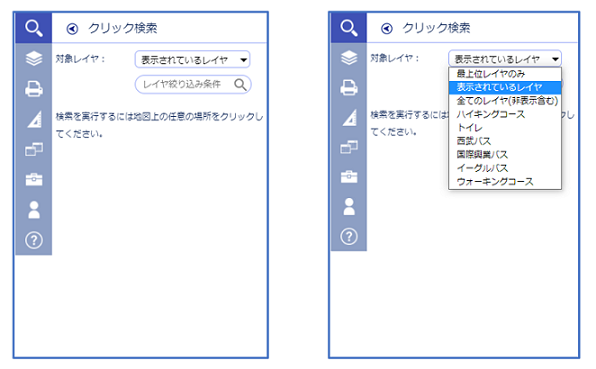
対象レイヤ:対象とするレイヤを選択することができます。
(対象レイヤの一覧には選択した凡例セットのレイヤが表示されます)

入力した範囲に重なる図形の属性情報を表示します。
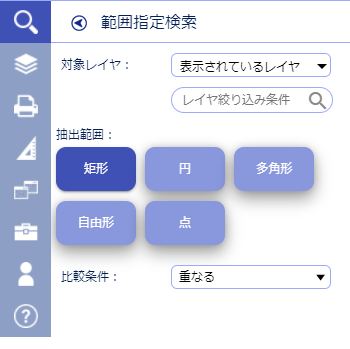

検索の対象となるレイヤ。
【抽出範囲】
 |
矩形地図上をドラッグして矩形範囲を指定します。 |
 |
円地図上をドラッグして円の範囲を指定します。 |
 |
多角形地図上でクリックした地点を頂点として多角形の範囲を指定します。 |
 |
自由形地図上をドラッグした軌跡の図形で範囲を指定します。 |
 |
点地図上でクリックして範囲を指定します。 |

指定範囲と検索図形の比較条件。
入力した座標値またはクリックした位置の座標値を表示します。
検索した座標値の一覧は、CSV形式で保存することができます。
また、座標値のCSVファイルを開き、地図上で位置を確認できます。
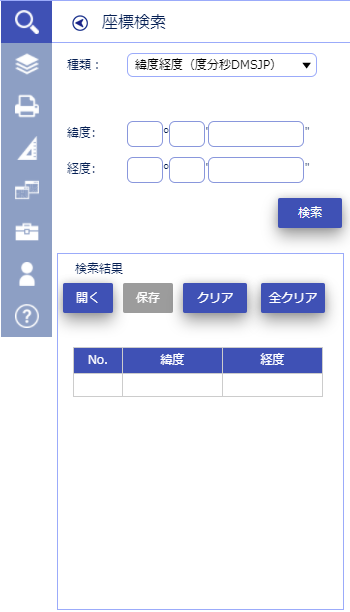

表示する座標系の種類。
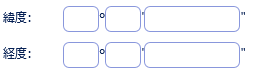
検索する緯度、経度。

検索の実行。
 |
開く座標値のCSVファイルを開きます。開いたファイルの座標値が検索結果のリストに表示されます。 |
 |
保存検索結果をCSVファイルに出力します。出力する座標は現在の座標の種類となります。 |
 |
クリア検索結果の選択中のレコードを削除します。 |
 |
全クリア検索結果を全て削除します。 |
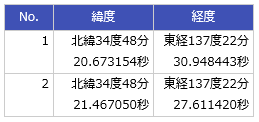
座標検索結果のグリッド。
座標を直接入力する場合
地図上で座標位置を選択する場合
対象レイヤから検索条件に当てはまる属性情報を検索します。
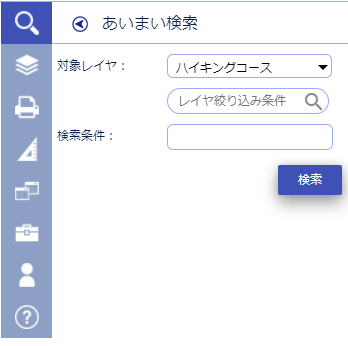
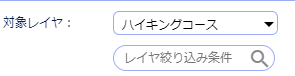
検索の対象となるレイヤ。
プルダウンメニューから選択するか、
レイヤ絞り込み条件に任意の文字を入力することで、レイヤを絞り込むことが出来ます。

あいまい検索の検索条件。

検索の実行。
*検索条件が空の場合、選択した対象レイヤのすべての属性情報が検索結果として表示されます。